
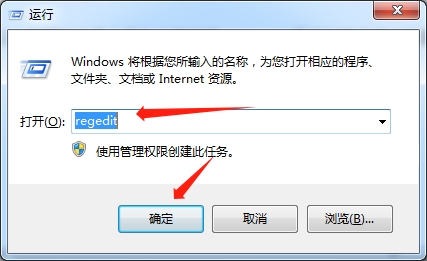
在windows10系统中,我们可以设置win10系统禁用u盘拷出数据,在工作中或日常生活中难免会遇到别人用我们的电脑,为了防止别人从我们电脑上拷贝数据导致数据或个人隐私泄露,那么下面雨林木风小编教大家如何设置in10禁止U盘拷贝操作。
windows10系统禁用u盘拷出数据操作如下
首先第一步:打开windows10系统运行对话框,我们按键盘上的windows键+R键打开windows10系统运行对话框,在打开栏输入regedit命令点击确定或者按回车键。
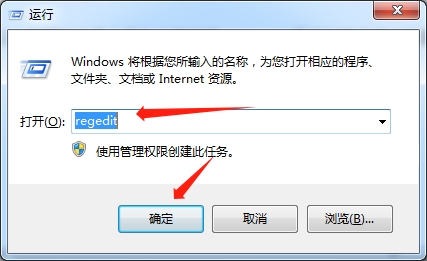
第二步:弹出注册表编辑器对话框,我们按照下图所示,依次找到HKEY_LOCAL_MACHINESYSTEMCurrentControlSetServices的文件
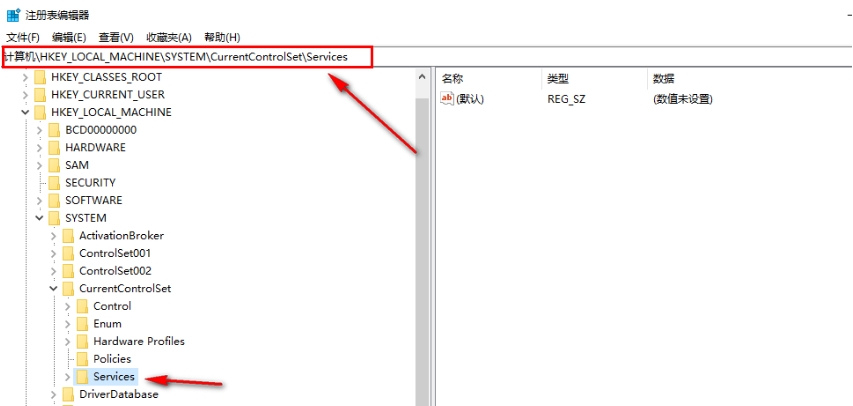
第三步:找到Services文件后,我们鼠标点击下拉箭头,弹出下拉列表中我们找到USBSTOR文件
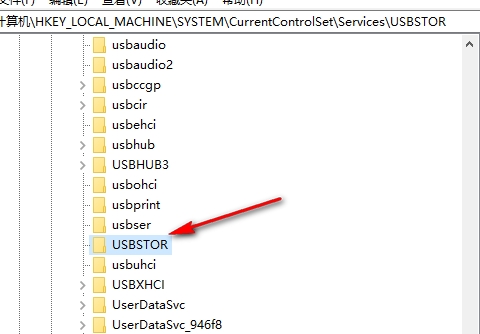
第四步:我们鼠标选择USBSTOR文件,在对话框右侧找到Start,并双击打开Start
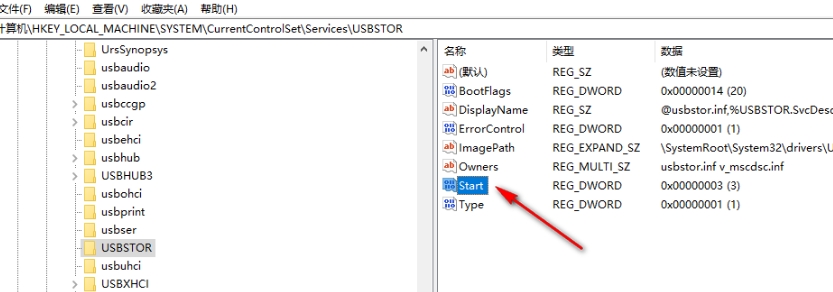
第五步:弹出编辑 DWORD (32 位)值对话框中,我们把数值数据改为4,点击确定按钮就可以了
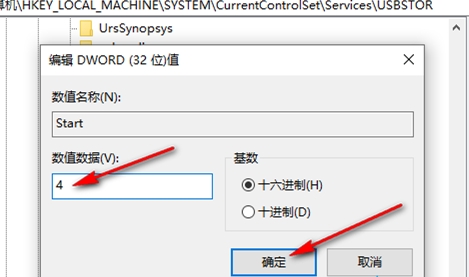
以上就雨林木风小编为大家讲解windows10系统禁用u盘拷出数据的简单而且详细的内容,希望能帮助到您,感谢您的阅读,更多精彩内容请关注雨林木风官网